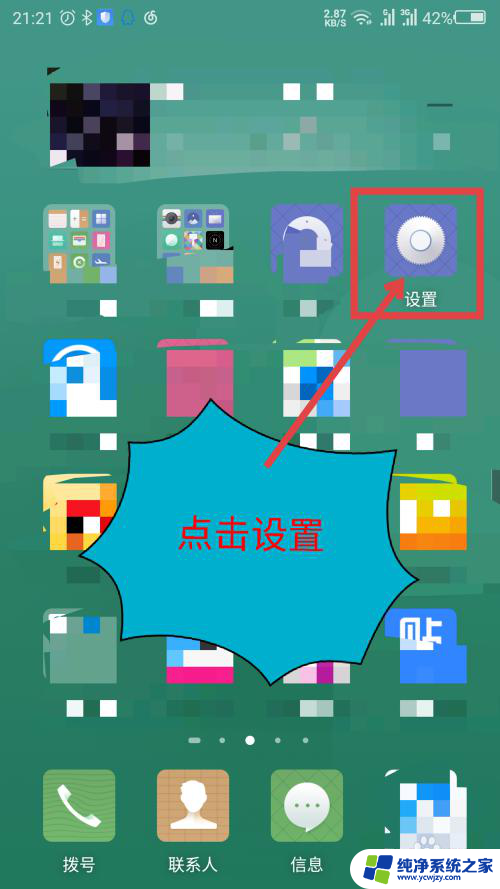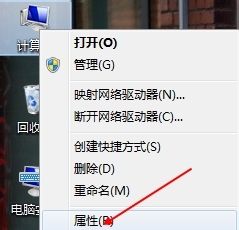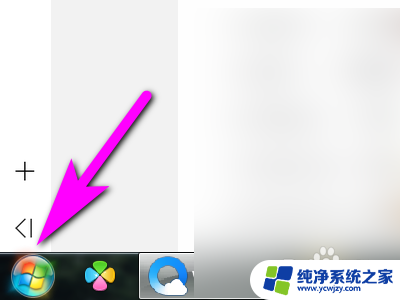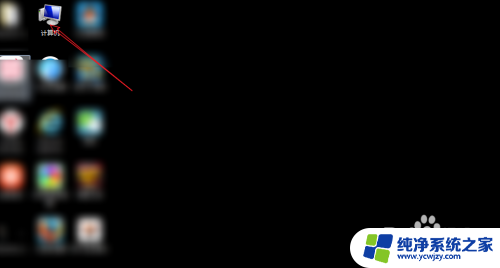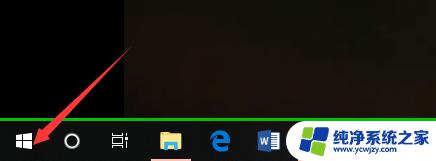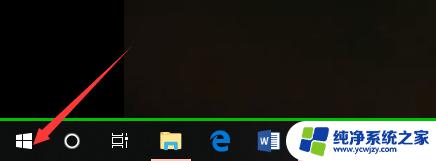怎么查看计算机系统版本 怎样查看电脑系统的版本信息
更新时间:2023-11-05 08:49:34作者:jiang
怎么查看计算机系统版本,在使用计算机时,了解计算机系统的版本信息是非常重要的,无论是为了保持系统的稳定性,还是为了安装适合该系统版本的软件,都需要了解当前计算机系统的版本。如何查看计算机系统的版本呢?一种简单的方法是通过查看电脑系统的版本信息来获取所需的信息。通过以下几种方式,我们可以轻松地获取计算机系统的版本信息。
步骤如下:
1.首先我们要打开自己的电脑,在桌面的空白处。用鼠标右键点击,会弹出一个菜单栏。

2.我们在个菜单栏中,选择个性化这个选项并点击。进入个性化设置过后,点击右上角的主页。
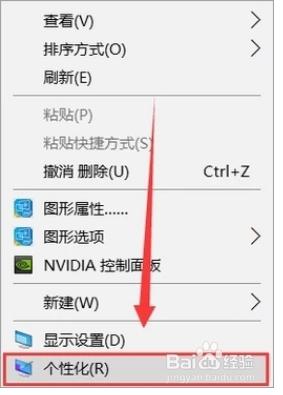
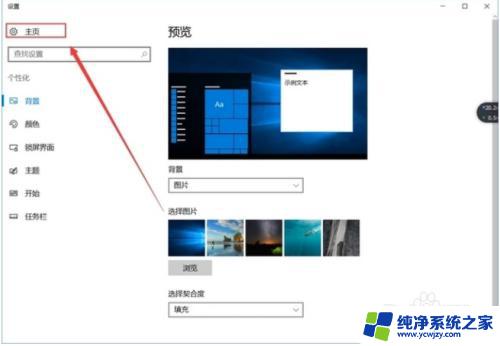
3.我们进入这个页面后,点击第一个选项,系统。在左侧栏的选项中,下滑至最下面选择关于。

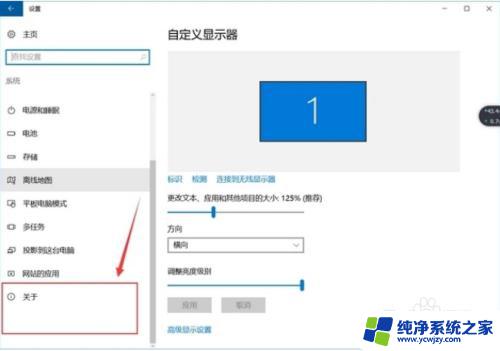
4.我们按上边的步骤操作,这个时候,我们就可以看见自己电脑版本信息了。
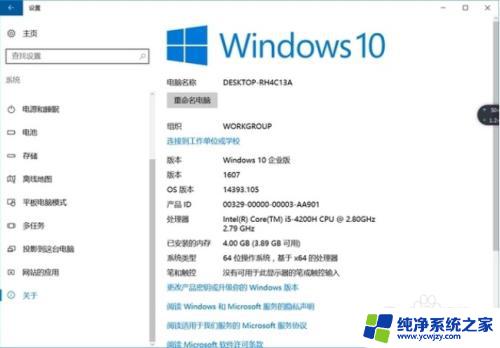
5.总结
1.右键桌面空白处,在弹出的菜单栏中找个性化这个选项并点击。
2.进入这个页面后,点击第一个选项,系统。
3.在左侧栏中下滑面现在关于,就可以看见自己电脑版本了。
以上就是查看计算机系统版本的方法,如果你遇到了相同的问题,可以参考本文中介绍的步骤进行修复,希望这篇文章对你有所帮助。